MFC-L5900DW
Preguntas frecuentes y Solución de problemas |
Escaneado como adjunto de un correo electrónico mediante ControlCenter2 (Macintosh)
Permite enviar un documento escaneado como archivo adjunto a un correo electrónico.
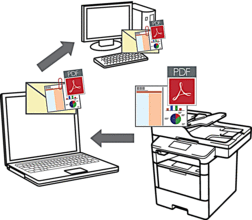
La función Escanear a correo electrónico no es compatible con los servicios de correo web. Utilice la función Escanear a imagen o Escanear a archivo para escanear un documento o una imagen y, a continuación, adjuntar el archivo escaneado a un mensaje de correo electrónico.
- Cargue el documento.
- En la barra de menú Finder, haga clic en y, a continuación, haga doble clic en el icono
 (ControlCenter). Aparece la pantalla ControlCenter2.
(ControlCenter). Aparece la pantalla ControlCenter2. - Haga clic en la pestaña ESCANEAR.
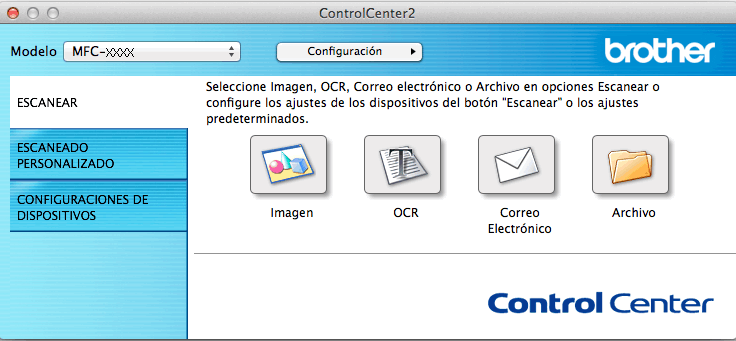
- Haga clic en el botón Correo Electrónico.Aparece el cuadro de diálogo de configuración de escáner.
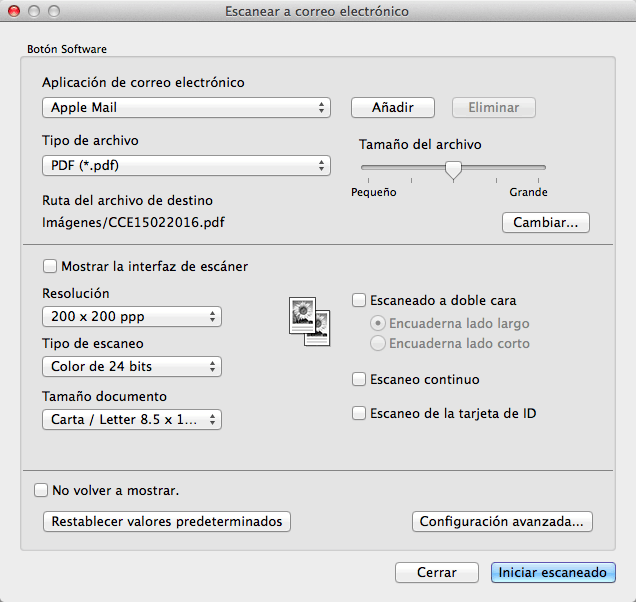
- Cambie los ajustes de escaneado, como por ejemplo el formato de archivo, el nombre de archivo, la carpeta de destino, la resolución o el color, si es necesario.

Para cambiar el nombre de archivo o la ruta del archivo de destino, haga clic en Cambiar.
- Haga clic en el botón Iniciar escaneado.El equipo comenzará a escanear. Se abrirá la aplicación de correo electrónico predefinida y la imagen escaneada se adjuntará a un nuevo correo electrónico en blanco.
Comentarios sobre el contenido
Para ayudarnos a mejorar el soporte, bríndenos sus comentarios a continuación.
